Bạn đang xem bài viết Cách bật tắt tài khoản Administrator, Guest bị ẩn trong Windows 10 tại Neu-edutop.edu.vn bạn có thể truy cập nhanh thông tin cần thiết tại phần mục lục bài viết phía dưới.
Ngoài tài khoản do người dùng tạo ra lúc cài windows thì trên mọi phiên bản windows đều có một tài khoản Administrator và tài khoản Guest. Trong đó tài khoản Administrator là tài khoản có quyền cao nhất trong windows, với tài khoản này bạn sẽ có thể làm tất cả mọi thứ trong windows mà không gặp hạn chế như các tài khoản thông thường. Tuy nhiên trên windows 10 thì tài khoản Administrartor và tài khoản Guest này bị ẩn đi và chỉ hiển thị tài khoản người dùng tạo khi cài windows. Nhưng nếu muốn chúng ta hoàn toàn có thể hiện các tài khoản này lên bằng một số cách khác nhau. Bài viết sau đây Neu-edutop.edu.vn sẽ hướng dẫn các bạn bật tắt tài khoản Administrator và Guest trong windows 10, mời các bạn cùng theo dõi.
Bước 1: Các bạn nhấn tổ hợp Windows + R để mở hộp thoại Run sau đó nhập lệnh “lusrmgr.msc” và nhấn Enter.
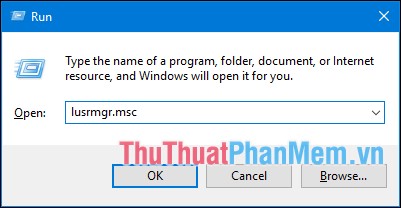
Bước 2: Cửa sổ mới hiện lên các bạn chọn vào mục Users lúc này cửa sổ bên phải sẽ hiển thị tất cả tài khoản có trong máy tính của bạn.
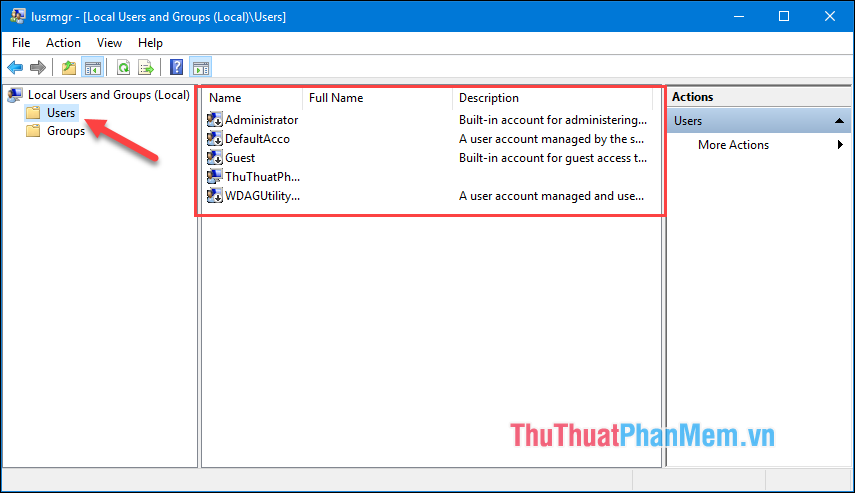
Bước 3: Để bật tài khoản Administrator các bạn kích đúp vào tài khoản này sau đó cửa sổ mới hiện lên các bạn bỏ tích ở ô Account is disabled và nhấn OK là xong.
Đối với tài khoản khác các bạn làm tương tự. Nếu muốn tắt tài khoản đó đi các bạn lại tích chọn vào ô Account is disabled.
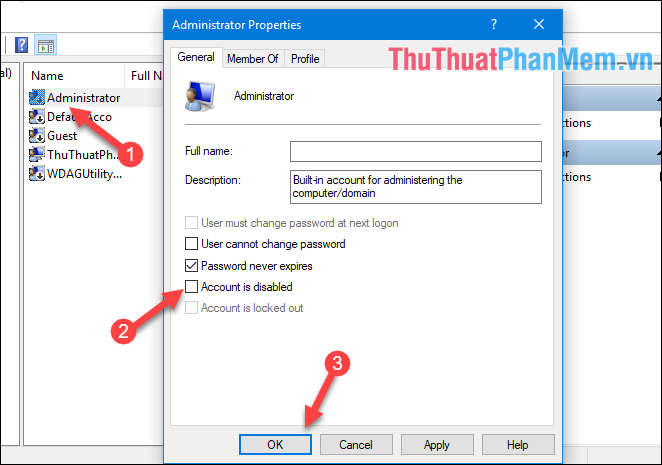
Sau khi bật tài khoản Admin các bạn có thể kiểm tra bằng cách nhấn vào Starrt Menu và nhấn vào biểu tượng tài khoản đang đăng nhập sẽ thấy xuất hiện tài khoản Administrator, các bạn có thể nhấn vào để chuyển sang đăng nhập bằng tài khoản admin.
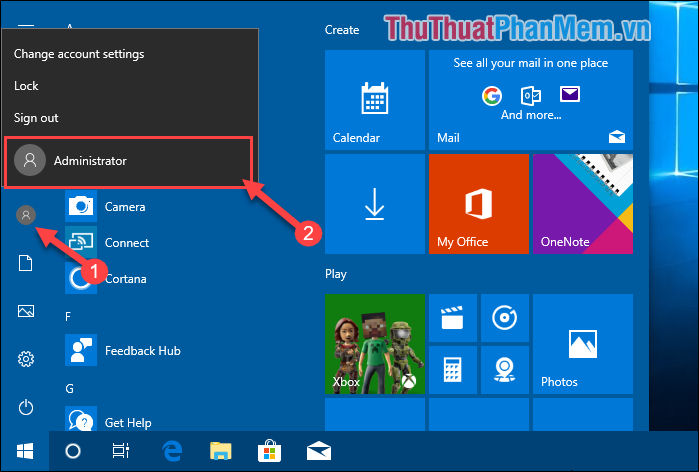
Như vậy chỉ với vài bước đơn giản chúng ta đã có thể bật tắt tài khoản Administrator trên windows 10. Cảm ơn các bạn đã theo dõi bài viết, chúc các bạn thành công!
Cảm ơn bạn đã xem bài viết Cách bật tắt tài khoản Administrator, Guest bị ẩn trong Windows 10 tại Neu-edutop.edu.vn bạn có thể bình luận, xem thêm các bài viết liên quan ở phía dưới và mong rằng sẽ giúp ích cho bạn những thông tin thú vị.
Nguồn: https://thuthuatphanmem.vn/cach-bat-tat-tai-khoan-administrator-guest-bi-an-trong-windows-10/
Từ Khoá Tìm Kiếm Liên Quan:
